海康威视NVR设置图文教程
海康威视硬盘录像机设置方法教程
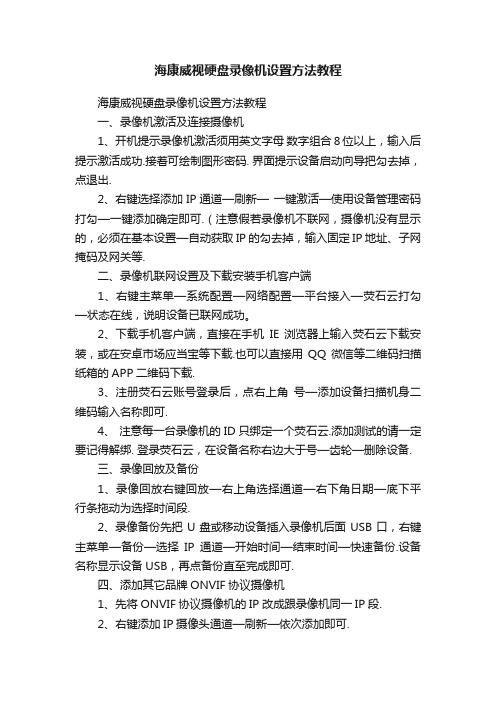
海康威视硬盘录像机设置方法教程海康威视硬盘录像机设置方法教程一、录像机激活及连接摄像机1、开机提示录像机激活须用英文字母数字组合8位以上,输入后提示激活成功.接着可绘制图形密码. 界面提示设备启动向导把勾去掉,点退出.2、右键选择添加IP通道—刷新—一键激活—使用设备管理密码打勾—一键添加确定即可.(注意假若录像机不联网,摄像机没有显示的,必须在基本设置—自动获取IP的勾去掉,输入固定IP地址、子网掩码及网关等.二、录像机联网设置及下载安装手机客户端1、右键主菜单—系统配置—网络配置—平台接入—荧石云打勾—状态在线,说明设备已联网成功。
2、下载手机客户端,直接在手机IE 浏览器上输入荧石云下载安装,或在安卓市场应当宝等下载.也可以直接用QQ微信等二维码扫描纸箱的APP二维码下载.3、注册荧石云账号登录后,点右上角号—添加设备扫描机身二维码输入名称即可.4、注意每一台录像机的ID只绑定一个荧石云.添加测试的请一定要记得解绑. 登录荧石云,在设备名称右边大于号—齿轮—删除设备.三、录像回放及备份1、录像回放右键回放—右上角选择通道—右下角日期—底下平行条拖动为选择时间段.2、录像备份先把U盘或移动设备插入录像机后面USB口,右键主菜单—备份—选择IP通道—开始时间—结束时间—快速备份.设备名称显示设备USB,再点备份直至完成即可.四、添加其它品牌ONVIF协议摄像机1、先将ONVIF协议摄像机的IP改成跟录像机同一IP段.2、右键添加IP摄像头通道—刷新—依次添加即可.五、录像机及录像机恢复出厂模式1、在录像机查看或用在电脑上用设备搜索工具(SADP)查看设备IP.2、在电脑IE浏览器输入设备的IP地址,输入用户名admin及密码登录,按提示下载控件—配置—系统维护—完全恢复。
即可恢复到未激活状态.。
海康威视Hikvision DS-9600系列NVR DS-9616N-XT操作手册
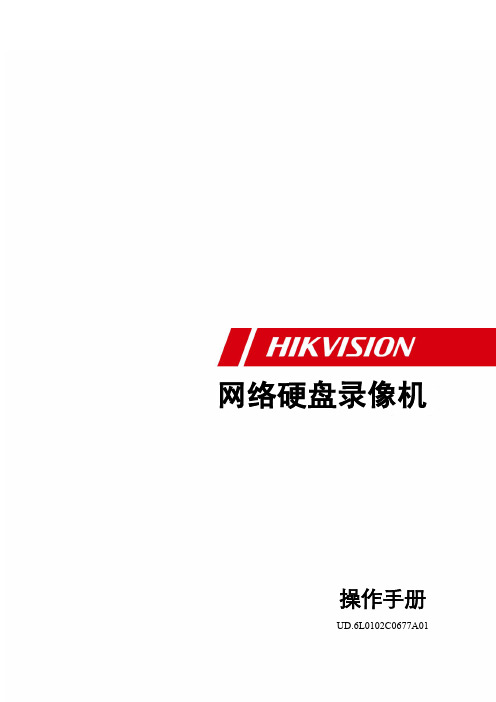
特别声明
在使用视频监控设备时,对于监听接口的使用与维护,请您严格遵守适用的法律、法规要求。出于非 法目地使用视频监控设备、探听他人隐私等,均属于非法监听。
0301031040709
ⅰ
DS-9600/8600/7700/7600 系列 . 操作手册
前言
关于默认
设备出厂默认的超级管理员账号:admin。 设备出厂默认的admin的密码:12345。 设备出厂默认的IPv4地址:192.0.0.64。
警告
表示有中度或低度潜在危险,如果不能避免,可能导致人员轻微或中等伤害。
注意
表示有潜在风险,如果忽视这些文本,可能导致设备损坏、数据丢失、设备 性能降低或不可预知的结果。
说明
表示是正文的附加信息,是对正文的强调和补充。
商标信息
HDMI、HDMI标识及High-Definition Multimedia Interface是HDMI Licensing LLC的注册商标或商标。 Hikvision和Hikvision标识是海康威视数字技术股份有限公司的注册商标或商标。 VGA是IBM公司的商标。 Windows和Windows标识是微软公司的注册商标或商标。 本产品已获得HDMI Licensing LLC授权使用HDMI技术。
3.2.1. 硬盘容量的计算方法 ............................................................................................................................18 3.2.2. 硬盘安装步骤 .................................................................
海康威视Nvr1系列Nvr2系列Nvr4系列网络硬盘录像机使用说明书
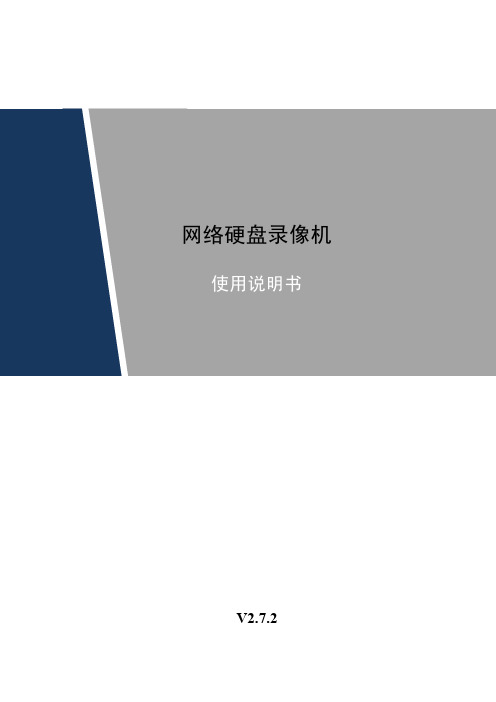
网络硬盘录像机使用说明书V2.7.2前言概述本文档详细描述了NVR(Network Video Recorder)设备的安装、使用方法和界面操作等。
适用型号:型号系列具体型号NVR1系列NVR104、NVR104-P、NVR108、NVR108-P、NVR1104、NVR1104-P、NVR1108、NVR1108-P、NVR1104H、NVR1104H-P、NVR1108H、NVR1108H-P、NVR1104HS、NVR1108HSNVR2系列NVR2104HS-S1、NVR2108HS-S1、NVR2116HS-S1、NVR2104HS-P-S1、NVR2108HS-8P-S1、NVR2204-S1、NVR2208-S1、NVR2216-S1、NVR2204-P-S1、NVR2208-8P-S1NVR4系列NVR4104H、NVR4104H-P、NVR4108H、NVR4108H-P、NVR4116H、NVR4116H-P、NVR4104H-W、NVR4104H-4G、NVR4108H-4G、NVR4104、NVR4108、NVR4116、NVR4104-P、NVR4108-P、NVR4116-P、NVR4204、NVR4204-P、NVR4208、NVR4208-8P、NVR4208-P、NVR4216、NVR4216-8P、NVR4216-P、NVR4232、NVR4208-4K、NVR4216-4K、NVR4216-16P、NVR4232-16P、NVR4232-4K、NVR4408、NVR4408-8P、NVR4416、NVR4432、NVR4408-4K、NVR4416-4K、NVR4432-4K、NVR4416-16P、NVR4808、NVR4816、NVR4832、NVR4808-4K、NVR4816-4K、NVR4832-4K、NVR4104HS-HDS2、NVR4108HS-HDS2、NVR4116HS-HDS2、NVR4104HS-P-HDS2、NVR4108HS-8P-HDS2、NVR4104HS-4KS2、NVR4108HS-4KS2、NVR4116HS-4KS2、NVR4104HS-P-4KS2、NVR4108HS-8P-4KS2、NVR4208-HDS2、NVR4216-HDS2、NVR4232-HDS2、NVR4208-8P-HDS2、NVR4216-16P-HDS2、NVR4208-4KS2、NVR4208-8P-4KS2、NVR4216-4KS2、NVR4216-16P-4KS2、NVR4232-4KS2、NVR4408-HDS2、NVR4416-HDS2、NVR4432-HDS2、NVR4416-16P-4KS2、NVR4416-16P-HDS2、NVR4408-4KS2、NVR4416-4KS2、NVR4432-4KS2、NVR4808-HDS2、NVR4816-HDS2、NVR4832-HDS2、NVR4808-4KS2、NVR4816-4KS2、NVR4832-4KS2NVR5系列NVR5808-4K、NVR5816-4K、NVR5832-4K、NVR5864-4K、NVR5064-4K、NVR5032-4K、NVR5016-4K、NVR5408-4K、NVR5416-4K、NVR5432-4K、NVR5464-4K、NVR5208-4K、NVR5216-4K、NVR5232-4K、NVR5264-4K、NVR5016FG-4K、NVR5032FG-4K、NVR5064FG-4KNVR7系列NVR7032、NVR7032-R、NVR7064、NVR7064-R、NVR7808、NVR7816、NVR7832、NVR7864、NVR7816-16P、NVR7832-16P、NVR7864-16P、NVR7816-RH、NVR7832-RH、NVR7864-RH、NVR7408、NVR7416、NVR7432、NVR7464、NVR7208、NVR7208-8P、NVR7216、NVR7216-8P、NVR7232、NVR7232-8PNVR8系列NVR808-8-HD、NVR808-16-HD、NVR808-32-HD、NVR816-32-HD、NVR816-64-HD 符号约定在本文中可能出现下列标志,它们所代表的含义如下:图标说明危险表示有高度潜在危险,如果不能避免,会导致人员伤亡或严重伤害。
海康威视硬盘录像机DVRNVR远程监控设置

海康威视硬盘录像机D V R N V R远程监控设置 Company number:【0089WT-8898YT-W8CCB-BUUT-202108】海康威视硬盘录像机(DVR/NVR)远程监控设置适用设备:所有含DDNS功能的网络(DVR/)网络环境:通过路由器拨号模式1 设备配置第一步:录像机的相关设置,确认以下几点是否全部填写第二步:端口映射(以下提供两种配置方法,二选一)1、UPnP自动端口映射说明:该设置有一个要求,需要路由器支持UPnP这个功能,所以请先确认自己使用的路由器是否支持该功能,如果支持UPnP的,可以参考以下设置,如果不支持UPnP 的请严格按照第2点中的端口映射来操作。
操作步骤如下:进入设备本地配置界面,启用UPnP登陆路由器配置界面,开启UPnP功能刷新端口,看状态显示为“生效”即可。
2、路由器端口映射登陆路由器的配置界面,找到虚拟服务器(或者是端口映射),映射端口(设备默认80、8000、554三个端口,可在设备上修改,三个端口必须同时映射,缺一不可)如果在同一台路由器上有多台监控设备,请使用端口号来区分,不能重复使用端口。
第三步:配置自定义域名1、快捷配置点击鼠标右键,选择快捷配置->快捷上网配置勾选启用DDNS,设置设备域名(自定义,只支持小写字母、数字以及“—”且必须以小写字母开头,必填),手机号码(后续增值服务使用,必填)。
当设备状态显示在线时可以使用自动生成的访问地址来访问设备。
注意:配置海康DDNS前,需保证设备正常接入公网。
注意:1.如果设备通过路由器接入公网,需要开启路由器的UPnP功能并配置设备的UPnP 参数或者在路由器上做端口映射。
2.如果配置失败,可能原因是网络不通或者域名冲突,请先检查网络,若网络正常则尝试修改其他域名。
2 设备访问IE访问:手机访问:打开iVMS-4500手机客户端,进入“设备管理”界面添加设备。
设备别名处输入注册的设备域名(例如test12345),注册类型选择DDNS,DNS地址默认为,端口为80(固定填写),输入设备用户名密码,保存之后即可进入预览界面预览。
海康威视使用说明 ppt课件

可以输入数字、大小写英文字母、符号及汉字(区位码)。 灯光控制键。 辅助设备控制键。
4
控制键 方向键
确认
由上【】、下【】、左【】、右【】四个按键组成。 1、菜单模式时使用【】、【】键移动菜单设置项活动 框,使用【】、【】键选择菜单设置项数据;2、云台 方向控制;3、回放时控制快放、慢放、快进、快退等。 1、菜单模式的确认操作;2、选择框状态✓与×之间的切换 ;3、回放时的暂停。
操作界面。 说明:进入时需输入密码,设备出厂时的用户
名为“admin”,密码为“12345”。
海康威视使用说明
海康威视使用说明
菜单界面中有一个小矩形框,称之为“活动框”, 使用【】或【】键可以使“活动框”从一个图 标移到另一个图标,当“活动框”定位到某一图标 上时,按前面板的【确认/ENTER】键就可以进入 该图标对应的下级菜单。例如将“活动框”移到 “图像设置”图标,按前面板的【确认/ENTER】 键就进入了“图像设置”二级菜单。
海康威视使用说明
开机 预览 登录及修改用户名密码 云台控制 手动录像 回放 录像资料备份 关机
海康威视使用说明
若【POWER】指示灯灭,请按以下步骤进行操作: 第一步:若电源未插上,请插上电源,设备开始启动;这时设备 若未启动,进入下一步; 第二步:打开设备后面板的电源开关,设备开始启动。 若【POWER】指示灯呈红色,只要轻按【POWER】键,设备 开始启动。 设备开始启动,【POWER】指示灯呈绿色。监视器或显示器屏 幕上方第一行显示压缩芯片DSP初始化的状况,若DSP图标上打 “×”,说明DSP初始化失败,请及时联系管理员;第二行显示 硬盘初始化状况,依次显示IDE1主、次硬盘,IDE2主、次硬盘 等图标,若硬盘图标上打“×”,说明相应位置上没有安装硬盘或 未检测到硬盘,若是后一种情况,请及时联系管理员。
海康威视NVR如何配置NTP和DST说明书

How to configure NTP and DSTPurposeSometime the device date/time may be incorrect. In order to avoid this, HIKVISION devices use NTP (Network Time Protocol) as well as DST (Daylight Saving Time) to adjust device time.How to configure NTP:Steps:1. Enter the Network Settings interface.Menu >Configuration> Network2. Select the NTP tab to enter the NTP Settings interface. Check the Enable NTP checkbox to enable this feature.4. Configure the following NTP settings:•Interval: Time interval between the two synchronizing actions with NTP server. The unit is minute.•NTP Server: IP address of NTP server.•NTP Port: Port of NTP server. Default as 123.5. Click the Apply button to save and exit the interface.6. Or configure it via web browser in the interface below.Note:The time synchronization interval can be set from1 to 10080min, and the default value is60min. If the NVR is connected to a public network, you should use a NTP server that has a time synchronization function, such as the server at the National Time Center (IP Address: 210.72.145.44). If the NVR is setup in a more customized network, NTP software can be used to establish a NTP server used for time synchronization.How to configure DST:Steps:1. Enter the General Settings interface.Menu >Configuration>General2. Choose DST Settings tab.You can check the checkbox of Auto DST Adjustment item.Or you can manually check the Enable DST checkbox, and then you choose the date/time of the DST period.3. Or configure it via web browser in the interface below.Note:1. When it is daylight saving time, if you just enable NTP without DST enabled, your device time may not be synchronized with local DST time. The solution is to enable DST.2. If you have an IPC added to NVR, just set NTP and DST in NVR would be OK. The device time of IPC would be synchronized by NVR.First Choice for Security Professionals HIK VISION Technical Support。
世友IPC接入海康威视NVR(图解)快速操作

1、在预览界面下,选择某一未添加IP设备的通道。
出现快速添加IP设备图标 ,如图五所示。
图五预览界面添加IP通道
2、单击 ,进入“添加IP通道”界面
1)输入IP通道地址、用户名和密码等信息,如图六所示。
2)单击“添加”,完成IP通道的添加操作。
图六添加IP通道界面
4、配置IP通道
1)单击或双击通道,进入“编辑IP通道”界面,如图四所示。可重新编辑设备通道信息。
2)单击 ,可修改地址、密码等信息。
3)单击 ,除该IP通道。
图四编辑IP通道界面
2、预览界面下添加IP通道
除在通道配置界面添加网络设备的方法外,设备提供预览界面下的添加方式,本节介绍此添加方法。
HIKVISION海康威视NVR接Seeyou世友IPC图解
配置IP通道
配置前准备
在对IP通道进行配置前,请确认IP设备是否已经连接到NVR所在的网络中,并正确设置设备的网络参数。
开始配置IP通道
1、通道配置界面下添加IP通道
具体操作步骤如下:
1、选择“主菜单→通道管理→通道配置”。
进入通道配置的“IP通道”界面,如图一所示。
图一IP通道界面
2、在左侧窗口选择协议,输入通道IP地址、协议、端口号、用户名与密码等信息,如图二所示。
图二通道添加界面
3、单击“添加”,IP设备添加到设备列表栏,如图三所示。单击“刷新”,查看IPC连接状态。
图三设备添加成功界面
说明
?如果“状态”显示为“已连接”,表明添加成功。
?如果“状态”显示为“未连接”,表明添加不成功,请检查网络、用户名密码、协议等信息是否正确。
海康威视NVR激活机制说明20150420

为提升设备密码安全强度,首次使用的新设备必须先激活,并设置一个登录密码,才能正常登录和使用。
激活步骤如下:
1、设备开机后即弹出激活界面,如下图所示。
2、创建设备登录密码,如下图所示。
3、单击“确定”,弹出激活成功提示界面,如下图所示。
IP通道激活,在开机向导的快速添加IP通道界面、右键菜单的IP通道管理界面、通道管理的IP通道界面均可以进行IP通道激活操作,如下所示。
激活步骤如下:
1)单击未激活的IP设备“未激活” 按钮,弹出激活界面,如下图所示。
2)设置登录密码。
(勾选“使用设备管理员密码”,则IP设备的登录密码与NVR管理员admin的登录密码一致。
)
1)单击“一键激活”,弹出激活界面,如上图所示。
2)设置登录密码,可一次性激活列表中所有未激活的IP设备
海康威视渠道经销微信号:HIK-channel提供海康渠道新产品、新技术、新资讯。
安防趋势尽在掌握之中!。
- 1、下载文档前请自行甄别文档内容的完整性,平台不提供额外的编辑、内容补充、找答案等附加服务。
- 2、"仅部分预览"的文档,不可在线预览部分如存在完整性等问题,可反馈申请退款(可完整预览的文档不适用该条件!)。
- 3、如文档侵犯您的权益,请联系客服反馈,我们会尽快为您处理(人工客服工作时间:9:00-18:30)。
海康威视NVR设置图文教程
一、基本设置
1、第一次开机跟据向导一步一步往下走
2、NVR默认密码为“12345”
3、IP手动设置,不要自动,IP需要设置在本局域网同一网段内。
DNS可以设路由内得到的也可以用下图的。
4、硬盘初始化(格式化)
5、NVR会自动搜索局域网内的摄像机
6、钩选要添加的摄像机后点添加,摄像机添加成功。
7、录像设置,钩选“开启录像”并设置好录像规则,然后点复制,把设置复制到其它通道。
8、点确认后完成开机向导
9、右键进入主菜单
10、进入通道管理,点击摄像机的编辑图标
11、重新输入摄像机的用户名和密码。
确定后退出。
注意!这里输入的是摄像机的用户名的密码,不是NVR的。
二、网络设置
1、右键》主菜单》系统配置》网络配置
确认以下几点是否全部填写:
2、进入网络配置》基本配置
确认IP和DNS选项是否如之前所设置。
3、进入UPNP
将启用UPNP的钩取消,不启用。
4、进入更多配置
确认服务端口为8000,HTTP端口为80,RTSP端口为1554。
注:如果下面在开路由端口映射时有提示端口已被占用的话,在这里进行更改,改完的端口路由能成功开启即可。
到这里,NVR部分就基本设置完成了。
三、路由端口映射
提醒:在进行路由器端口映射之前,请务必关闭设备UPNP功能。
登陆路由器的配置界面,找到虚拟服务器/端口映射/转发规则,进行映射端口的操作。
开启NVR“更多配置里相应的端口如8000,80,1554端口,缺一不可。
如提示错误,返回NVR进行相应更改后在此开启对应端口。
注本例中因开启80和1554端口时提示错误,故改成了82和554.
四、配置域名
1、主菜单》系统配置》网络配置》DDNS,钩选启用DDNS
系统默认服务器地址为:.这里不要更改。
系统同时也会生成一个设备域名,这个域名一般为NVR的系列号。
NVR底部有标出。
如果想用自定意域名就可以在此更改。
建议默认。
更改后保存并重启NVR.
再次进入检查域名是否在线。
五、远程连接
方式1:IE浏览器(建议使用标准的IE浏览器)
打开IE浏览器,在地址栏直接输入自定义域名
例如:
配置5了设备域名为test12345,则直接输入,即可直接访问设备登录界面。
方式2:电脑客户端软件(iVMS-4200软件)
iVMS-4200客户端软件下载地址:200(V2.00.02.01).zip
备注:
iVMS-4000客户端软件主要用于2011年9月之前的设备,针对新的78S(N)H系列的设备不建议使用此版本的客户端。
1、安装完后打开客户端。
前次要求设置一个超级用户。
2、进入软件后会跳出向导
3、点击
4、点击
5、选择HIDDNS
6、填写别名、设备域名、用户名、密码等信息后加“添加”
添加成功后会显示IP,设备序列号等各项信息。
7、点击下一步进行分组设置
点击“添加分组”进行分组
8、将资源导入分组
返回到“主预览”
双击要预览的通道即可预览
方式3:手机监控软件(iVMS-4500软件)本例以安卓为为例。
下载地址:ad_more_391.html
1、打开软件
2、点左上角的菜单图标
3、选择“设备管理”
4、点右上角的“+”号添加设备
5、按需求填写相应信息后点右上角的保存图标
6、点“开始预览”
HIK VISION 杭州海康威视官网。
